Excel で「パズル」をプレイする
Reddit ユーザーの MehmetSalihKoten は、Microsoft Excel で完全に機能するバージョンのテトリスを作成しました。
Excel ADDRESS 関数は、行番号と列番号を引数として受け取り、標準のセル参照 (セル アドレス) を返します。たとえば、行番号 4、列番号 3 に移動すると、関数は C4 を返します。Excel の ADDRESS 関数は、Excel の 2 つの参照形式のいずれかで絶対参照または相対参照を返すことができます。
Excel の ADDRESS 関数の使用方法を学習します。
次の図は、相対セル参照を含む数式を入力すると問題が発生するスプレッドシートを示しています。合計額は元の金額に税金を加えたものです。税率は 7.5% (0.075) です。この比率はセル C1 にあり、数式によって参照されます。最初の数式はセル C7 に入力され、その内容は=B7*(1 + C1)になります。

セル C7 の数式は正しいです。セル C1 を参照して合計を計算します。ただし、塗りつぶしハンドル (選択したセルの右下隅にある黒い点) を使用してセル C7 からセル C8 と C9 に数式をコピーすると、問題が発生します。セル C1 への参照がセル C2 と C3 に変更されました。これらのセルが空白であるため、セル C8 と C9 の結果は正しくありません (結果は左側の金額と同じであり、税金は加算されていません)。
よりよく理解するために、C 列にある数式を示す D 列を見てみましょう。セル C7 の数式を下にドラッグすると、C1 参照がセル C8 では C2、セル C9 では C3 に変わりました。通常、ユーザーは数式がコピーされたときに Excel でセル参照を自動的に変更したいと考えます。しかし、場合によっては (今回の状況のように) これを実行したくない場合もあります。絶対セル参照が必要です。
セル C17 の数式は、行番号の前に $ 記号を配置することでセル C1 への参照が絶対になっている点を除いて、セル C7 の数式とほぼ同じです。セル C17 の数式は次のようになります: =B17*(1 + C$1)。この数式を C18 と C19 までドラッグすると、参照は調整されませんが、セル C1 を指したままになります。この例では、参照の行部分のみが絶対であることに注意してください。次の構文を入力すると、完全な絶対参照を作成できます: =B17*(1 + $C$1)。結果は同じになりますが、この例ではその必要はありません。
注:絶対列参照を作成するには、セル参照の列文字の前に$記号を配置します。絶対行参照を作成するには、行番号の前に $ 記号を配置します。
Excel は、古いA1スタイルとR1C1 スタイルの 2 種類のセル参照をサポートしています。R1C1 スタイルでは、R4C10 など、行と列の両方に番号付けシステムが使用されます。この例では、R4C10 は行 4 列 10 を意味します。
セル参照スタイルを変更するには、「ファイル」>「オプション」を選択し、「数式」タブの「数式の操作」領域で R1C1 参照スタイルをチェックします。R1C1 形式を使用すると、スプレッドシートの列が文字ではなく数値として表示されます。これは、多数の列を操作する場合に便利です。たとえば、位置指定の CV 列は 100 番目の列ですが、数字 100 を覚えるほうが CV という単語を覚えるよりも簡単です。
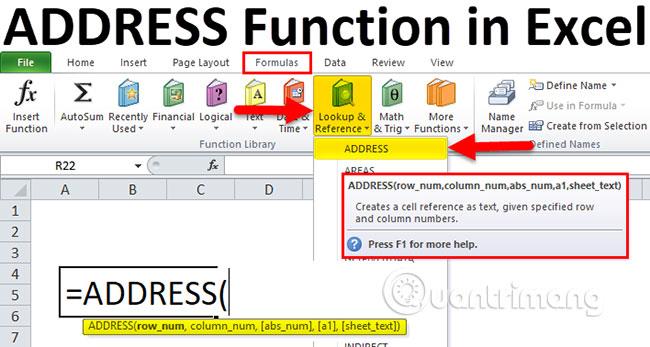
Excel の ADDRESS 関数に戻るには、最大 5 つの引数を受け取ります。
最初の 2 つの引数のみが必要です。この関数は、指定された参照をテキストとして返します。
| 構文 | 結果 | 説明する |
=ADDRESS(5,2) |
$B$5 |
引数として指定できるのは列と行のみです。この関数は完全な絶対アドレスを返します。 |
=ADDRESS(5,2,1) |
$B$5 |
3 番目の引数として 1 を使用すると、完全な絶対アドレスが返されます。3 番目の引数を省略しても結果は同じになります。 |
=ADDRESS(5,2,2) |
B$5 |
3 番目の引数として 2 を使用すると、相対列値と絶対行値を含む複合参照が返されます。 |
=ADDRESS(5,2,3) |
$B5 |
3 番目の引数として 3 を使用すると、絶対列値と相対行値を含む複合参照が返されます。 |
=ADDRESS(5,2,4) |
B5 |
3 番目の引数として 4 を使用すると、完全な相対参照が返されます。 |
=ADDRESS(5,2,1,0) |
R5C2 | 4 番目の引数が false の場合、R1C1 型の参照が返されます。 |
=ADDRESS(5,2,3,0) |
R[5]C2 |
この例は、R1C1 スタイルで混合参照を返す関数を示しています。 |
=ADDRESS(5,2,1,,"Sheet4") |
Sheet4!$B$5 |
5 番目の引数は、外部ワークシートまたはワークブックへの参照を返します。この構文は、シート 4 のセル B5 への A1 スタイル参照を返します。 |
=ADDRESS(5,2,1,0,"Sheet4") |
Sheet4!R5C2 |
この構文は、シート 4 のセル B5 への R1C1 スタイル参照を返します。 |

Excel で ADDRESS 関数を次のように使用します。
1. 結果を表示するセルをクリックします。
2. =ADDRESS(と入力して関数を開始します。
3. 行番号、カンマ(,)、列番号を入力します。これらの値が配置されているセルへの参照を入力することもできます。
4. 結果を混合参照または完全な参照で返したい場合は、コンマ(,)と適切な数値 ( 2、3、または4 )を入力します。
5. 結果を R1C1 スタイルで返したい場合は、カンマ(,)と数値0を入力します。
6. 結果が別のワークシートを参照するようにするには、カンマを入力し、ワークシートの名前を引用符で囲みます。
結果が外部ワークブックを参照するようにするには、カンマ(,)、ワークブック名、シートを一緒に入力します。ワークブック名は括弧で囲まれ、参照全体には引用符が含まれます (例: "[Book1] Sheet2")。
7. )と入力し、Enter キーを押します。
ADDRESS に行番号と列番号を直接入力する代わりに、セル参照を入力できます。ただし、これらのセルで見つかった値は、行番号と列番号として使用できる数値として評価される必要があります。
Reddit ユーザーの MehmetSalihKoten は、Microsoft Excel で完全に機能するバージョンのテトリスを作成しました。
Excel で測定単位を変換するには、Convert 関数を使用します。
HLOOKUP関数とは何ですか? ExcelでHLOOKUP関数を使用するにはどうすればよいですか? クアントリマンで調べてみよう!
Excel の IFERROR 関数は非常によく使用されます。これをうまく使用するには、Microsoft Excel の IFERROR 式を理解する必要があります。
ExcelのVALUE関数とは何ですか? Excel の値の式とは何ですか? LuckyTemplates.com で調べてみましょう!
Excel の EOMONTH 関数は、非常に簡単な実装で、特定の月の最終日を表示するために使用されます。入力したデータに基づいて、特定の月の末日が取得されます。
Excel VBA で反復的なタスクを自動化したいですか? それでは、Do-while ループを使用して、条件が満たされるまで繰り返す一連のアクションを実装する方法を学びましょう。
Excel のデフォルトの列幅と行の高さは、入力したデータと一致しない可能性があります。Excel 2016 で列、行、セルのサイズを変更する方法を以下の記事で紹介していますので、ぜひ参考にしてください。
Excel で作業するときは常に、セルに情報 (コンテンツ) を入力する必要があります。LuckyTemplates を使って Excel 2016 のセルと範囲の基本概念を学びましょう。
ExcelのXlookup関数とは何ですか? ExcelでXlookupを使用するにはどうすればよいですか? LuckyTemplates.com で調べてみましょう!








